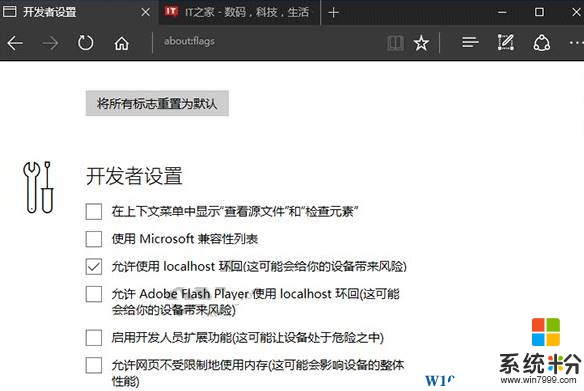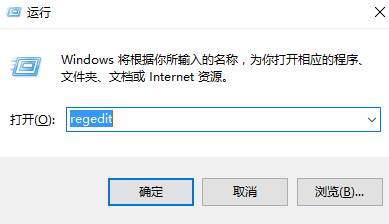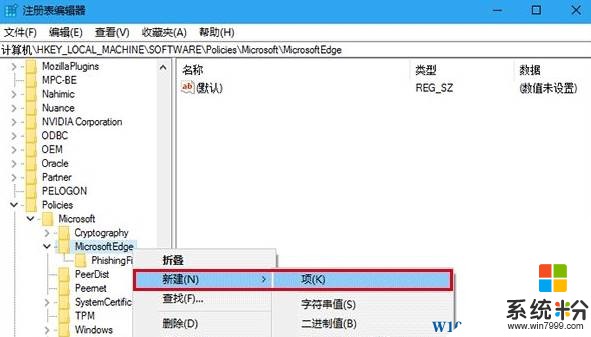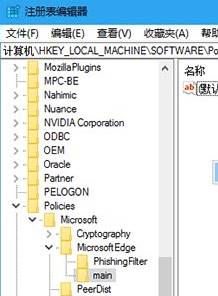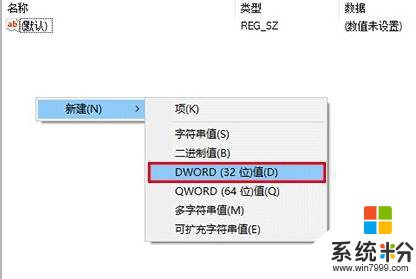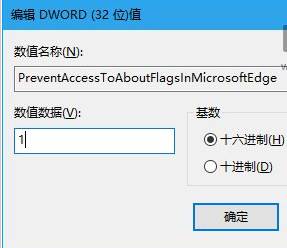Win10係統edge開發者設置如何禁用?
時間:2017-04-06 來源:互聯網 瀏覽量:
在Win10係統中,許多用戶都喜歡使用Edge瀏覽器,在瀏覽器中自帶了開發者調試功能。對於普通用戶而言,該功能幾乎不會用到,而且如果設置不當很有可能導致Edge無法正常運行的情況,給你帶來不便。今天係統粉就教大家關閉【Edge開發者設置】的方法。
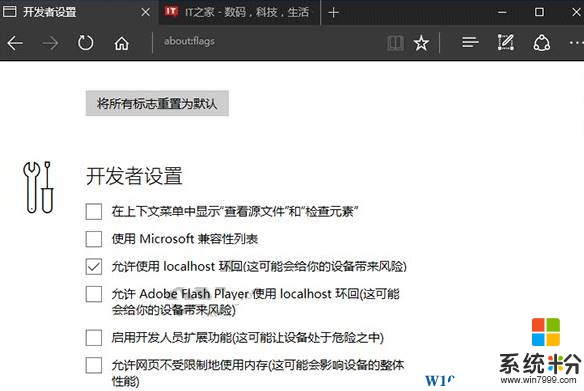
步驟:
1、按下“Win+R”組合鍵打開運行,在框中輸入:regedit 點擊確定打開注冊表編輯器;
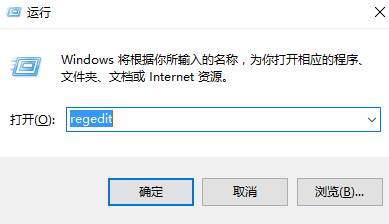
2、在左側依次展開:HKEY_LOCAL_MACHINE\SOFTWARE\Policies\Microsoft\MicrosoftEdge
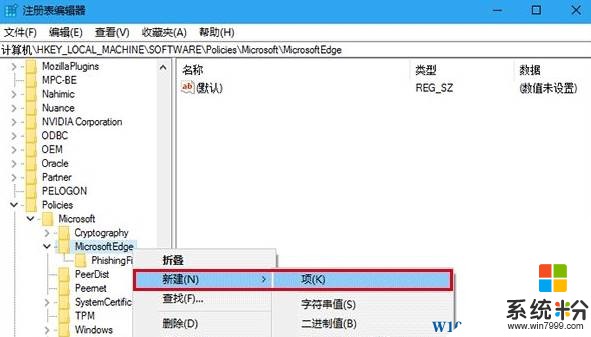
3、在右側單擊右鍵,新建項(如上圖),命名為【main】;
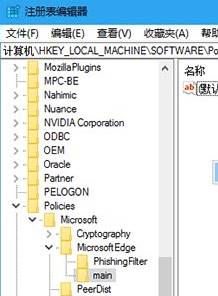
4、點擊【main】項,在右側新建DWORD(32位)值,命名為PreventAccessToAboutFlagsInMicrosoftEdge ;
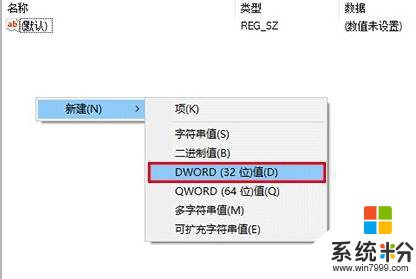
5、雙擊打開【PreventAccessToAboutFlagsInMicrosoftEdge 】,將其數值數據修改為“1” 點擊確定即可。
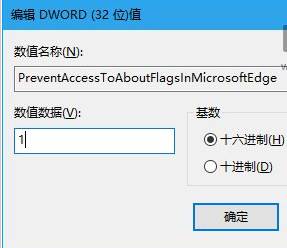
完成設置後打開【Edge】瀏覽器的開發者設置就無法打開了,如果需要重新啟用隻需將“PreventAccessToAboutFlagsInMicrosoftEdge ”的數值數據修改為成 0 即可。

到此,方法介紹完畢!